DYNAFORM数值模拟分析
- 格式:pptx
- 大小:1.13 MB
- 文档页数:22


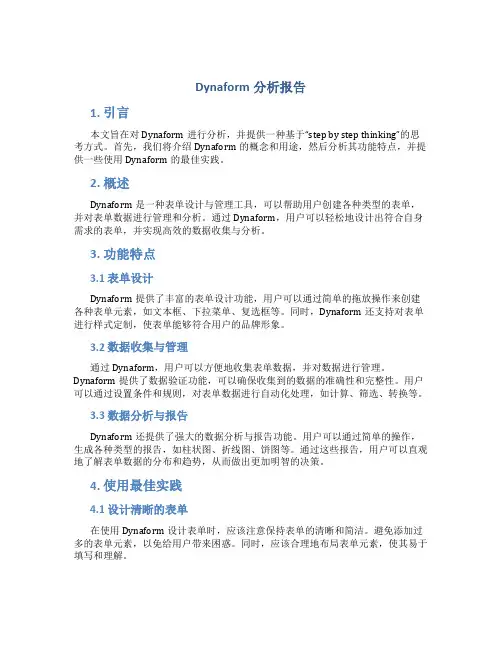
Dynaform分析报告1. 引言本文旨在对Dynaform进行分析,并提供一种基于“step by step thinking”的思考方式。
首先,我们将介绍Dynaform的概念和用途,然后分析其功能特点,并提供一些使用Dynaform的最佳实践。
2. 概述Dynaform是一种表单设计与管理工具,可以帮助用户创建各种类型的表单,并对表单数据进行管理和分析。
通过Dynaform,用户可以轻松地设计出符合自身需求的表单,并实现高效的数据收集与分析。
3. 功能特点3.1 表单设计Dynaform提供了丰富的表单设计功能,用户可以通过简单的拖放操作来创建各种表单元素,如文本框、下拉菜单、复选框等。
同时,Dynaform还支持对表单进行样式定制,使表单能够符合用户的品牌形象。
3.2 数据收集与管理通过Dynaform,用户可以方便地收集表单数据,并对数据进行管理。
Dynaform提供了数据验证功能,可以确保收集到的数据的准确性和完整性。
用户可以通过设置条件和规则,对表单数据进行自动化处理,如计算、筛选、转换等。
3.3 数据分析与报告Dynaform还提供了强大的数据分析与报告功能。
用户可以通过简单的操作,生成各种类型的报告,如柱状图、折线图、饼图等。
通过这些报告,用户可以直观地了解表单数据的分布和趋势,从而做出更加明智的决策。
4. 使用最佳实践4.1 设计清晰的表单在使用Dynaform设计表单时,应该注意保持表单的清晰和简洁。
避免添加过多的表单元素,以免给用户带来困惑。
同时,应该合理地布局表单元素,使其易于填写和理解。
4.2 设置数据验证规则为了确保数据的准确性和完整性,应该在Dynaform中设置合适的数据验证规则。
根据表单的特点和需求,可以设置必填字段、数据格式要求等规则,以防止用户填写错误或不完整的数据。
4.3 开展数据分析Dynaform提供了丰富的数据分析功能,用户应该充分利用这些功能,对收集到的数据进行分析和挖掘。
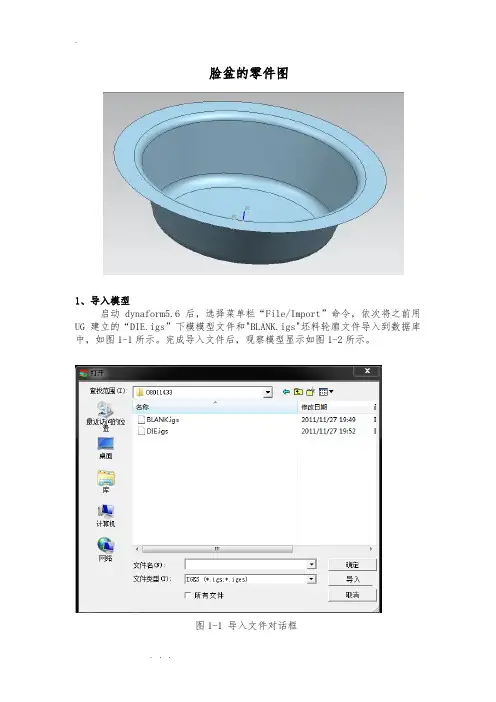
脸盆的零件图1、导入模型启动dynaform5.6后,选择菜单栏“File/Import”命令,依次将之前用UG建立的“DIE.igs”下模模型文件和"BLANK.igs"坯料轮廓文件导入到数据库中,如图1-1所示。
完成导入文件后,观察模型显示如图1-2所示。
图1-1 导入文件对话框图1-2 导入模型文件2、编辑零件选择菜单“Part/Edit”命令,弹出如图2-1所示的“Edit Part”对话框,修改各零件层的名称、编号和颜色,将毛坯层命名为“BLANK”,将下模层命名为“DIE”,修改后如图2-2所示,单击OK按钮确定。
图2-1 零件编辑对话框图2-2 编辑零件3、参数设定选择”Tool/Analysis Steup“命令,弹出“Analysis Steup”对话框在成型类型Draw Type的下拉菜单中选择双动(Double action),按照图3-1更改相应设置,点击“OK”按钮退出对话框。
图3-1 分析参数设置对话框4、网格划分(1)DIE层网格的划分设定当前零件层为DIE层,在工具栏中点击按钮,弹出如图4-1所示的对话框,点击“BLANK 2”将BLANK层关闭。
图4-1 关闭零件“BLANK”对坯料零件“DIE”进行网格划分,选择菜单中的“Preprocess/Element”命令,弹出“Element”对话框,如图4-2所示。
然后选择按钮,弹出4-3所示的对话框,设置成图4-3所示的参数。
点击“Select Surfaces”按钮,在弹出的对话框中点击“Displayed Surf”按钮选择需要划分的曲面,如图4-4所示,此时“DIE”将高亮显示,点击“OK”按钮选择完毕自动退回到Surface Mesh 对话框中,依次单击“Apply”“Yes”“Exit”“OK”按钮完成网格的划分,划分完后,效果如图4-5所示图4-2“Element ”对话框 图4-3 “Surface Mesh ”对话框图4-4“Select Surfaces ”对话框图4-5 DIE划分网格单元结果图(2)BLANK层网格的划分在工具栏中点击按钮,弹出如图4-6所示的对话框。
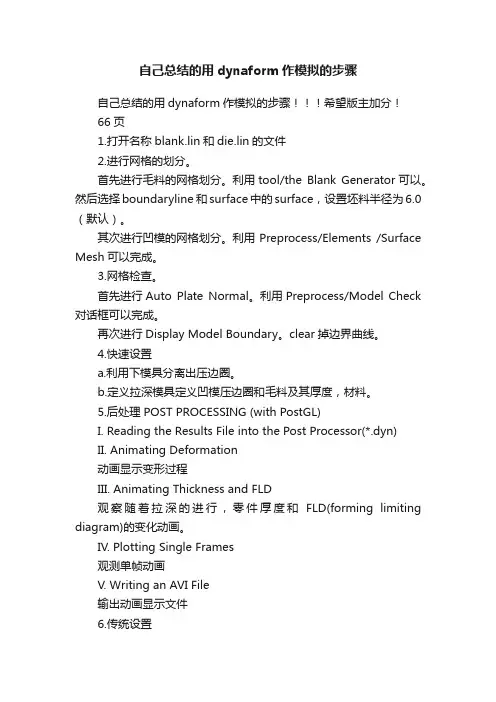
自己总结的用dynaform作模拟的步骤自己总结的用dynaform作模拟的步骤希望版主加分!66页1.打开名称blank.lin和die.lin的文件2.进行网格的划分。
首先进行毛料的网格划分。
利用tool/the Blank Generator可以。
然后选择boundaryline 和surface中的surface,设置坯料半径为6.0(默认)。
其次进行凹模的网格划分。
利用Preprocess/Elements /Surface Mesh可以完成。
3.网格检查。
首先进行Auto Plate Normal。
利用Preprocess/Model Check 对话框可以完成。
再次进行Display Model Boundary。
clear掉边界曲线。
4.快速设置a.利用下模具分离出压边圈。
b.定义拉深模具定义凹模压边圈和毛料及其厚度,材料。
5.后处理POST PROCESSING (with PostGL)I. Reading the Results File into the Post Processor(*.dyn)II. Animating Deformation动画显示变形过程III. Animating Thickness and FLD观察随着拉深的进行,零件厚度和FLD(forming limiting diagram)的变化动画。
IV. Plotting Single Frames观测单帧动画V. Writing an AVI File输出动画显示文件6.传统设置a.利用lowtool偏置出uptoolb.利用lowtool偏置出lowringc. Separate LOWRING and LOWTOOLd.Tool Definition 凸凹模设置和压边圈设置e.Defining the Blank and Setting up Processing Parameters 定义毛料和拉深参数f. Tools Summary查看已经定义了的模具零件g.VIII. Auto Positioning the Toolsh. Measuring the Punch Travel Distance测量凸模拉深距离i. Define Punch Velocity Curvej.Defining the Binder (LOWRING) Force Curvek. Preview Tool Animation 动画预览l. Running the Analysis。

基于Dynaform 的车身覆盖件成形数值模拟陈桂华,张群威(漯河职业技术学院,河南漯河462002)作者简介:陈桂华(1982-),女,河南周口人,本科,讲师,主要研究方向:机械制造。
摘要:文章概括了动态仿真在冲压成型中的应用,介绍了动态仿真模拟软件Dynaform 在板料成形中的使用功能和在车身覆盖件成形中的应用。
分析了Dynaform 在应用研究中仍存在的问题和进一步的研究发展方向。
关键词:动态仿真;材料模型;单元模型;Dynaform随着车型更新换代的速度加快,依靠经验的车身覆盖件冲压模具设计方法已无法满足实际生产的需要。
塑性成形理论的飞速发展以及计算机技术的广泛应用使冲压仿真作为一个有力工具进入工业界。
冲压仿真使汽车模具生产由经验上升到理论,大大缩短了车身覆盖件的成型周期、提高了车身覆盖件设计质量,为加速车型更新换代创造了很好的条件。
1动态仿真系统的关键技术发展有限元法是一种高效的用于数值计算的方法,用近似函数插值表示未知场函数在各个节点的数值,进而把连续的无限自由度问题转换成了离散有限自由度问题。
1.1求解格式冲压成型时一个及其复杂的力学过程,为实现动态仿真通过以下两种途径建立有限元格式:完全的La-grangian 格式(即T.L.格式)和更新的Lagrangian 格式(即U.L.格式)。
针对冲压成型过程的特点采用U.L.格式来建立有限元列式比较合适。
不管用哪种格式,最后的坯料运动方程都一样:M u +C u +f i =f e (1)其中:M —质量矩阵;C —阻尼矩阵;u —节点位移矢量;f i —等效内力矢量;f e —等效节点力矢量。
1.2材料模型冲压过程是通过冲压模具对板料施加压力实现变形过程的。
要分析冲压成型过程中的力学特性,就要建立对应材料的力学模型,这里称其为材料模型。
依据塑性流动理论,对于板料成形来说塑性特性是各向异性的。
板料成形通常采用以下几种材料模型。
(1)Hill 各向异性弹塑性模型依据Hill 的各向异性材料理论,如果体内有相互正交的各向异性主轴,而且坐标轴于各向异性主轴是互相平行的,则屈服准则为:F (σy-σz )2+G (σz-σx )2+H (σx-σy )2+2Lσ2yz +2Nσ2xy -1(2)式中,F 、G 、H 、L 、M 、N 为各向异性常数。

基于Dynaform的底甲板压型过程数值模拟分析杜德恒;李宏伟;陈泳;蔡晓清;冯和永;张卫华;陈东红;周正国;高伟【摘要】底甲板成型过程中材料流动情况复杂,成型后产品易产生回弹,影响产品尺寸精度.结合生产实际情况,根据产品成型特点,应用Dynaform软件模拟分析不同成型参数下板料成型过程中的材料应变分布、厚度变化及回弹情况.根据模拟结果,分析模具间隙、保压时间和成型温度等工艺参数对冲压件产品质量的影响,预测产品在冲压成型过程中的质量问题,为工艺设计及模具结构改进提供了理论依据,并且提高了产品的成型尺寸精度.【期刊名称】《新技术新工艺》【年(卷),期】2015(000)011【总页数】6页(P61-66)【关键词】Dynaform;数值模拟;底甲板;压型【作者】杜德恒;李宏伟;陈泳;蔡晓清;冯和永;张卫华;陈东红;周正国;高伟【作者单位】北京北方车辆集团有限公司工艺技术中心,北京100072;北京北方车辆集团有限公司工艺技术中心,北京100072;北京北方车辆集团有限公司工艺技术中心,北京100072;北京北方车辆集团有限公司工艺技术中心,北京100072;北京北方车辆集团有限公司工艺技术中心,北京100072;北京北方车辆集团有限公司工艺技术中心,北京100072;北京北方车辆集团有限公司工艺技术中心,北京100072;北京北方车辆集团有限公司工艺技术中心,北京100072;北京北方车辆集团有限公司工艺技术中心,北京100072【正文语种】中文【中图分类】TG376.2在特种车辆上,很多零件是用特种钢板(厚度一般为6~10 mm)压制而成的。
在制造这些厚板零件时,因在常温下加工,会产生严重的加工硬化、翘形和裂纹等现象,所以采用热压成型[1]技术来进行加工。
热压成型技术由瑞典的Hard Tech公司于20世纪80年代首次提出,它是一项专门用于成型高强度厚钢板冲压件的新技术,其工艺流程如图1所示。


一、准备工作安装好dynaform软件(已破解,很好安装,但是是5.1版本,经本人亲测win7系统不兼容,大家可以在网上下载更高的版本,或者去xp系统的同学那里做,或者像我一样重装xp系统……),安装包和老师给的资料我会一起打包发给大家。
说明一下,关于具体过程本人已经写得相当相当详细了,望大家仔细钻研,按步骤进行,不要按错,不复杂,多琢磨几遍就会了。
有什么不懂的可以问我。
二、打开软件这个不细说了吧,打开后界面如图三、导入模型点击File→Import,出现Import File对话框,找到“新建文件夹”(这个要看大家把下载的文件放在哪儿了,新建文件夹里有四个模型文件,需要依次导入)。
选中binder.igs,点击Import,再点击blank-140.igs,再点击Import,如此,依次导入四个模型文件,最后点击OK确认。
四个模型导入后,结果如图四、重命名文件此步骤仅仅是更改四个模型文件的文件名,便于后续操作识别。
需要注意的是,文件名就是它们的作用,另外,不同零件的颜色不同,文件名的颜色和零件的颜色是对应的。
点击Parts→Edit,出现Edit Part对话框,这里便要依次更改文件名。
首先选用红色文件名“c001v000 1”,在上面的Name对话框中输入binder(可以大写,或者其他的文件名也可以,这里只是便于区别),然后点击Modify,先不要点OK。
点击黄绿色文件名“IGS00001 2”,在上面的Name对话框中输入banker,然后点击Modify,先不要点OK。
点击蓝色文件名“IGS00002 3”,在上面的Name对话框中输入die,然后点击Modify,先不要点OK。
点击紫色文件名“IGS00003 4”,在上面的Name对话框中输入punch,然后点击Modify,这是点OK确认。
注:binder压边圈banker板料die凹模punch凸模五、网格划分说明:点击工具栏中的图标,会弹出如下的对话框在此需要指出的是,这是选择显示那个零件的一个工具,例如上图中1、2、3、4四个零件都被选中了(彩色时是选中,白色时是未被选中),因此四个零件都显示出来了,但如果只选中binder1,那么就只会显示零件1,而屏幕右下角的位置,表示当前被选中的零件,解释完毕,开始划分网格。


基于Dynaform的弯曲成型及回弹数值模拟毛欣然;刘淑梅;罗阳;吴昊然【摘要】利用Dynaform有限元分析软件对弯曲件成形过程进行数值模拟,研究板料弯曲成形时,弯曲中心角、板料厚度及板料与模具间的摩擦因数对回弹的影响.通过响应面实验,分析影响回弹角大小的主次因素,确定各因素与回弹量的关系.分析实验得到的数据给出最优解组合,为实际生产中解决回弹问题提供最佳方案.通过响应面实验得到:弯曲中心角100.5°、板料厚度1.268 mm、摩擦因数0.092时回弹量最小.在工程实际中,在不影响产品功能的前提下,可适当增加弯曲件的弯曲中心角,从而降低回弹值,保证产品的尺寸精度,更好地节省生产成本,缩短开发周期,提高生产效率.【期刊名称】《黑龙江科学》【年(卷),期】2019(010)010【总页数】6页(P4-9)【关键词】Dynaform;弯曲回弹;数值模拟;V形件;响应面【作者】毛欣然;刘淑梅;罗阳;吴昊然【作者单位】上海工程技术大学材料工程学院,上海201620;上海工程技术大学材料工程学院,上海201620;上海工程技术大学材料工程学院,上海201620;上海工程技术大学材料工程学院,上海201620【正文语种】中文【中图分类】TG3861 研究背景1.1 研究回弹的意义及内容目前低能耗、高安全性以及高精度是工业发展的重要需求。
弯曲回弹严重制约了工件的精度。
以往为解决回弹问题,总是用加工现场的大量实验数据来修正模具参数,过程复杂且效率低。
在解决高强钢冲压成形回弹的问题上,有限元数值模拟方法对研究弯曲回弹有很重要的意义。
本研究利用Dynaform数值模拟软件对V形件进行数值模拟,研究弯曲中心角、板料厚度和摩擦因数对回弹量的影响,并进行响应面实验,分析三个影响因素对回弹影响大小的主次顺序,分别确定其与回弹量之间的关系。
1.2 冲压回弹的产生金属材料在塑性弯曲时均伴有弹性变形,当外载荷去除后,塑性变形保留下来,而弹性变形会完全消失,使弯曲件的形状和尺寸发生变化而与模具尺寸不一致,这种现象叫做回弹[1]。
基于 dynaform 盒形拉深件的数值模拟摘要:根据冲压课程教学中的拉深网格实验,采用板料成形数值模拟软件Dynaform对圆筒形零件拉深工艺过程进行了模拟,并将模拟结果与理论压边力和物理实验结果进行了比较。
验证了数值模拟结果与拉深网格物理实验的一致性,同时也验证了Dynaform板料成形模拟计算结果具有很高的可靠性,在实践中是可以应用的。
关键词:拉深盒型件压边力数值模拟引言在板料拉深成形过程中,影响板料成形质量的因素有很多,诸如压边力大小、凹凸模圆角半径、拉深材料性能、拉深模具参数、摩擦润滑条件以及坯料形状和大小等等都是重要的影响因素。
其中,压边力(BHF)的大小对板料拉深成形质量影响尤为明显田,且它也是最易于控制和调节的参数。
板材拉深的主要缺陷是起皱和破裂。
为了防止零件发生起皱,一般都采用压边圈和足够大的压边力,大的压边力尽管可以防止或消除起皱,但可能引起拉裂。
由于计算机仿真技术在薄板冲压成形中的应用,这一工程中的难题得到了有效的解决。
第1章有限元模型建立1.1 编辑零件名选择菜单“零件层”|“编辑”命令,分别修改毛坯零件文件名为“BLANK”,压边圈为“BINDER”,凹模零件为“DIE”。
1.2 零件单元网格划分选择“前处理”|“单元”命令,在弹出的“单元”对话框中单击“曲面网格划分”按钮,设置网格最大尺寸为4mm,其他参数采用默认设置,分别对DIE、BINDER、BLANK进行网格划分。
1.3 零件网格检查(1)选择“前处理”|“模型检查/修补”命令,在弹出的“模型检查/修补”对话框中单击“自动翻转单元法向” 按钮,使法线方向指向Z轴正方向。
(2)单击“显示边界”按钮,进行边界检查,观察单元网格是否有缺陷。
第2章传统设置2.1设置当前零件(1) 选择菜单“零件层”|“创建”命令,在弹出的“创建零件层”对话框中新建一个名为“PUNCH”的零件层,此时系统自动将新建的零件“PUNCH”设置为当前零件。